реклама
И така, какво търсите? Bing? Google? Може да знаете как да използвате търсената машина в Интернет, но знаете ли как да промените търсещата машина по подразбиране за вашия браузър?
Почти всички браузъри днес включват функция за търсене и тази функция е подкрепена от търсачка. Обикновено това по подразбиране към Bing или Google и за повечето хора е точно така, както те искат. Има обаче и други случаи, в които може да искате да използвате алтернативна търсачка 13 алтернативни търсачки, които намират това, което Google не можеGoogle Search все още не може да направи всичко. Тези 13 алтернативни търсачки могат да се грижат за няколко работни ниши за вас. Прочетете още . Или може би сте забелязали, че се използва някаква странна търсачка, която не познавате - симптом на браузъра ви да бъде отвлечен от някаква форма на зловреден софтуер.
Ето нещото - всъщност имате пълен контрол над това, коя търсачка използва браузърът ви по подразбиране за интернет търсения. Процесът за смяната му е малко по-различен в зависимост от браузъра, но резултатът е един и същ - с помощта на полето за търсене на вашите браузъри ще използвате персонализирания браузър, който искате.
Ако браузърът ви е отвлечен или искате да започнете да използвате някаква алтернатива, още повече сигурна търсачка Как да преглеждате частно в Chrome, без да излизате напълно инкогнитоАз съм потребител на Google Chrome и една от характеристиките, която най-много ми харесва при Chrome е неговият режим „инкогнито“. Когато сте в режим инкогнито, уеб страниците, които отваряте и файловете, които изтегляте, няма да бъдат записани в ... Прочетете още , тогава е време да научите как да настроите вашата търсачка по подразбиране за предпочитания от вас браузър. В тази статия ще разкрия как да направите това в Chrome, Firefox и Internet Explorer - така че нека започнем с Chrome.
Настройване на търсещата машина по подразбиране на Chrome
В Chrome ще намерите конфигурацията на търсачката, като влезете в настройките на браузъра и кликнете върху бутона „Управление на търсачките“ в секцията „Търсене“.
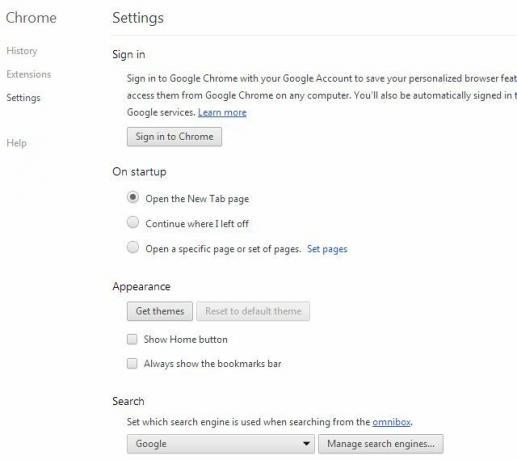
Това ще ви покаже списък с търсачки, в зависимост от това какво сте използвали или добавяли в миналото (или какво е било добавено там без ваше знание от зловреден или рекламен софтуер). Когато задържите курсора на мишката върху някоя от търсачките в панела „Настройки за търсене по подразбиране“, ще се покаже бутон „Настройване по подразбиране“.
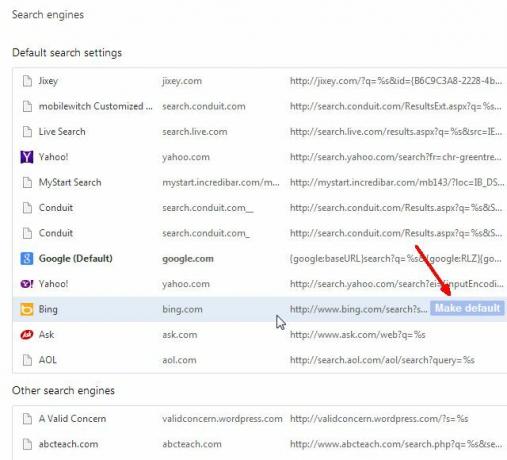
Всичко, което трябва да направите, е да задържите курсора на мишката върху търсачката, която искате, и да кликнете върху „Направи по подразбиране“, и е добре да отидете. Тази търсачка ще бъде тази, която винаги се използва, когато използвате функцията за търсене в мрежата на Chrome.
Между другото, ако браузърът, който искате да направите по подразбиране, не е в списъка, всичко, което трябва да направите, е да превъртите надолу в края на списъка и да напишете подробности за браузъра в полетата.
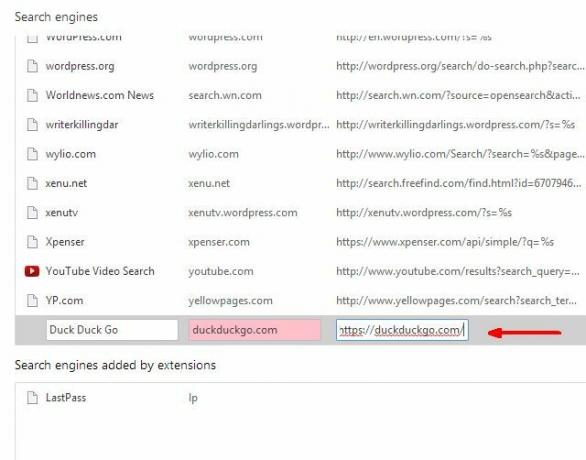
Тези подробности включват името на търсачката (наречете я каквото искате), името на уебсайта и връзката на URL адреса към търсачката. Уверете се, че сте поставили% s на мястото, където вашата заявка за търсене обикновено ще влиза в URL адреса.
Търсачката по подразбиране Firefox
Firefox е може би най-лесният браузър от всички, когато става въпрос за промяна на вашата търсачка по подразбиране. В полето за търсене на търсачката просто щракнете върху стрелката надолу до иконата на търсачката и ще видите списък с всичките ви налични в момента търсачки. За да промените по подразбиране, просто кликнете върху всеки елемент от списъка. Това ще бъде този, който се използва за всички бъдещи търсения. Ако затворите браузъра и го отворите отново, тази нова настройка остава непроменена.
Ако не виждате браузъра там, който искате, просто кликнете върху „Управление на търсачките“ в долната част на списъка.
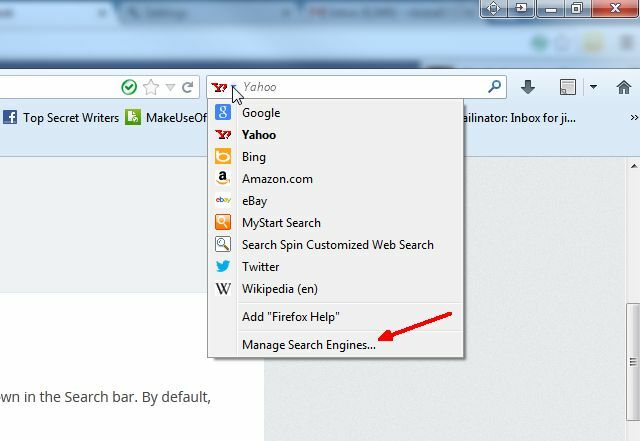
Това ще отвори прозорец, в който са изброени всички текущи търсачки, а в долната част на прозореца ще видите „Получете още търсене двигатели... ”Кликнете върху тази връзка и тя ще ви отведе до уебсайта за добавки на Mozilla Firefox, по подразбиране до„ инструменти за търсене “ Търсене.
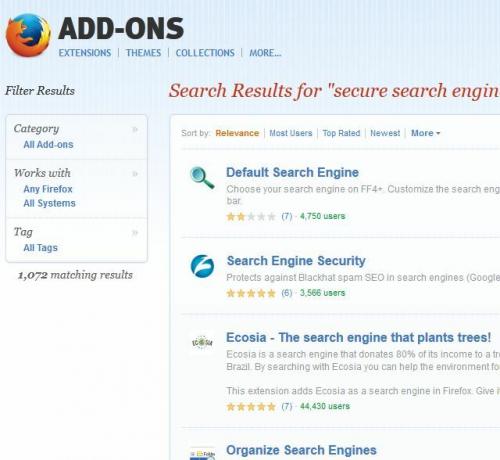
Превъртете надолу, намерете търсещата машина, която искате да добавите към списъка си, и щракнете върху „Добави към Firefox“. Сега ще видите тя е в падащия списък на търсачките в Firefox и ще можете да зададете новата по подразбиране браузър.
Промяна на търсещата машина по подразбиране в Internet Explorer
Internet Explorer има поле за търсене, което изглежда почти идентично с това в Firefox. В този случай падащото меню за списъка с търсачки не е до иконата на търсачката, а вместо това е от дясната страна на полето. Това ще ви покаже списък с наличните в момента търсачки, които можете да зададете като нови по подразбиране.
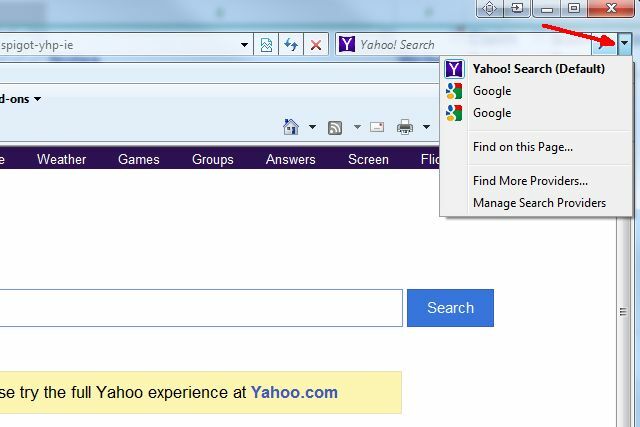
За съжаление не можете просто да кликнете върху новия браузър и да го направите по подразбиране. Има няколко допълнителни кликвания. Кликнете първо върху „Управление на доставчиците на търсене“. Това ще ви покаже прозореца "Управление на добавки" (знам, не питайте... Това е Microsoft в края на краищата) и когато кликнете върху "Доставчици за търсене", ще видите списък с наличните ви в момента търсачки, В полето „Състояние“ трябва да видите коя търсачка в момента е зададена по подразбиране.
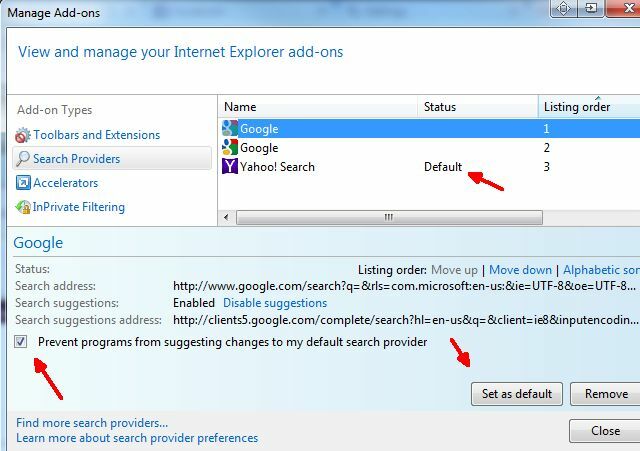
Ако искате да промените търсещата машина по подразбиране, просто маркирайте новата търсачка и кликнете върху бутона „Задай по подразбиране“. Ще го направим.
Хубава малка функция в IE е, че можете да поставите отметка в квадратчето до „Предотвратете на програмите да предлагат промени в моите доставчик на търсене по подразбиране “, което е приятен начин да блокирате злонамерен или рекламен софтуер да играе игри с вашето търсене по подразбиране настройки.
Между другото, не е нужно да отваряте IE, за да промените тези настройки. Можете също да стигнете до същия прозорец, като влезете в контролния панел на компютъра, щракнете върху Интернет опции и след това щракнете върху бутона „Настройки“ под секцията за търсене.
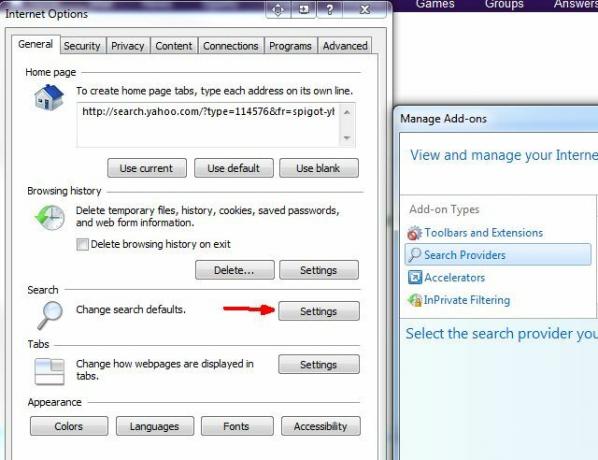
Поддържане на сигурността на браузъра
Както можете да видите, смяната на търсещата машина по подразбиране не е много трудна, независимо от браузъра, който използвате. Трудността се свежда до гарантирането, че настройката по подразбиране не се променя. Ако често изтегляте нов софтуер, вероятността нещо да се опита да промени тази настройка става още по-голяма.
Опазването на компютъра ви от зловреден и рекламен софтуер е очевидно решение, но е по-лесно да се каже, отколкото да се направи. Алтернативно, макар и драстично решение е да се откажете от използването на тези основни браузъри и вместо това да отидете с много по-сигурен браузър като DuckDuckGo, a търсачка за съхранение на лични данни Получавайте по-добър опит в търсенето с Duck Duck GoИзглежда, че има няколко услуги и Linux дистрибуции (като Linux Mint), които преминават към Duck Duck Go като тяхната търсачка по подразбиране. Така че, по дяволите, са те ... Прочетете още По-рано Дани прегледа, което обещава никога да не ви проследявате като Google и други големи търсачки. Той също така обещава да покаже а вярно пълен списък с резултати от търсенето, а не само малък подбор от това, което ви интересува.
Реалността е, че ако търсите защита от NSA, ефективността на нещо като DuckDuckGo като сигурно убежище от държавния надзор е дискусионно. Въпреки това, цялостната повишена сигурност и защита, предоставяна от такива търсачки, е безспорно огромна полза. Така че сигурните търсачки като DuckDuckGo определено са добра алтернатива за търсещата машина на браузъра ви по подразбиране.
Случвало ли ви се е да ви отвлече търсачката на браузъра и да се мъчите да намери къде да го върнете обратно? Използвате ли алтернативна търсачка в браузъра си? Споделете своя опит и отзивите си в секцията за коментари по-долу!
Райън има бакалавърска степен по електротехника. Работил е 13 години в автоматизацията, 5 години е в ИТ, а сега е инженер на приложения. Бивш управляващ редактор на MakeUseOf, той говори на национални конференции за визуализация на данни и е участвал в националната телевизия и радио.

